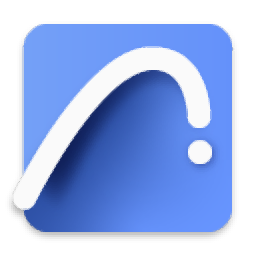
GRAPHISOFT ArchiCAD 25(建筑設計)
v25.5010 免費版- 軟件大小:3.97 GB
- 軟件語言:英文
- 更新時間:2024-09-21
- 軟件類型:國外軟件 / 工程建筑
- 運行環境:WinXP, Win7, Win8, Win10, WinAll
- 軟件授權:免費軟件
- 官方主頁:https://graphisoft.com/
- 軟件等級 :
- 介紹說明
- 下載地址
- 精品推薦
- 相關軟件
- 網友評論
ArchiCAD 25提供建筑設計功能,用戶可以在這款軟件上設計建筑模型,可以對結構分析和模型細化處理,可以生成圖紙,可以制作明細表,可以創建虛擬景觀,可以創建虛擬建筑,軟件界面的設計功能非常多,可以結合官方的幫助文件學習各種建筑設計功能,這里小編推薦的是ArchiCAD 25,新版在結構分析模型中的載荷處理、創建結構支撐-簡化輸入、替換配置文件的自定義對齊等方便都得到增強,也支持所有已發布的SAF版本,需要就可以下載使用!
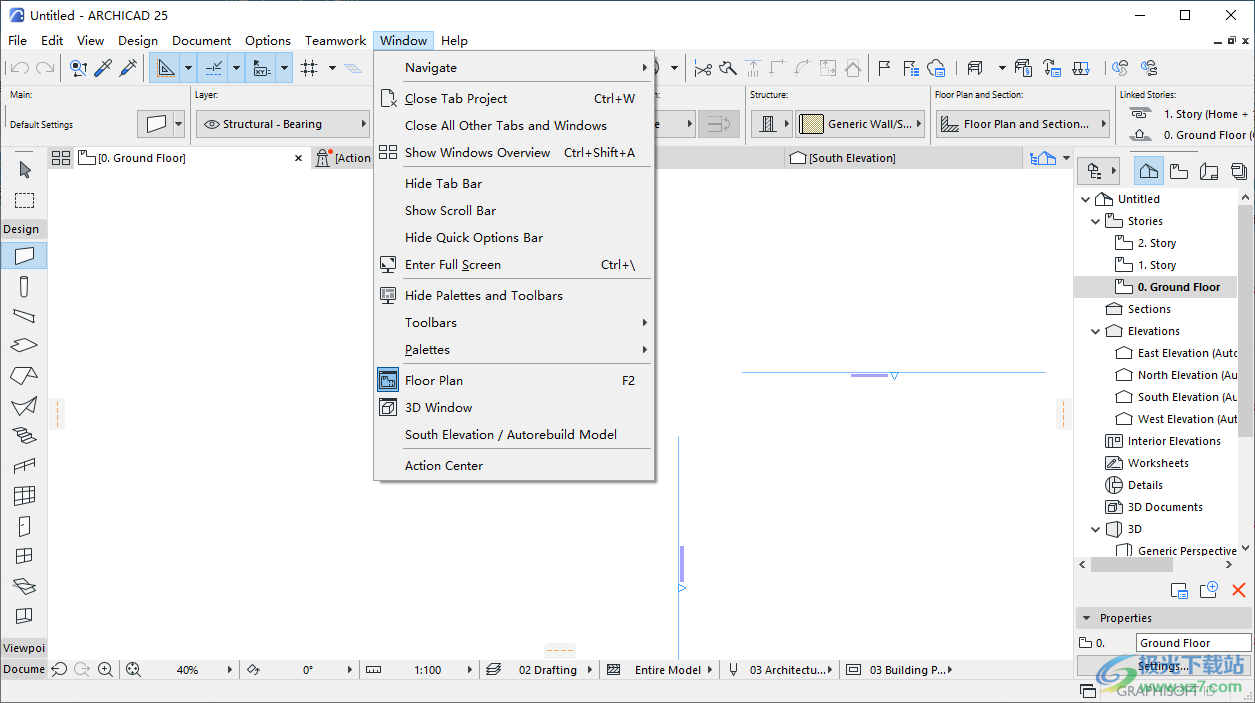
新版功能
使用 Graphisoft ID 登錄
從ARCHICAD 25開始,您必須使用Graphisoft ID登錄。
首次啟動時,“啟動”對話框會提示您登錄。只需輸入您的 Graphisoft ID 并照常工作。
如果您沒有 Graphisoft ID,請單擊“立即注冊”創建一個。

通過登錄,您可以幫助Graphisoft提供更適合您特定需求的支持和內容,以便您可以充分利用ARCHICAD服務。
您可以跳過Graphisoft ID登錄,但是在寬限期到期后,需要登錄才能使用完整版的ARCHICAD版本。否則,您可以使用演示模式,然后稍后當您想使用ARCHICAD的完整版本時登錄。
新命令可實現更好的 2D-3D 導航
使用這些新的和改進的命令在視圖之間切換時跟蹤選定的元素:
?在平面圖上選擇 - 從任何剖面圖/立面圖/室內立面圖或 3D 中,選擇相同的元素,然后在正確的平面圖故事上縮放到它。以前只能從明細表和模型比較中獲得。
?在 3D 中選擇 - 與上面一樣,從任何剖面/立面圖/內部立面圖或平面圖中,選擇相同的元素,然后在 3D 窗口中縮放到它。以前只能從明細表和模型比較中獲得。
?隱藏選擇 – 選擇 3D 窗口中的任何元素并將其暫時隱藏。這與現有的 3D 顯示選擇相反。以前僅在模型比較窗口中可用。
?快捷方式已更新以包含這些新功能。
?模型比較命令已更新為與 3D 窗口的命令一致。
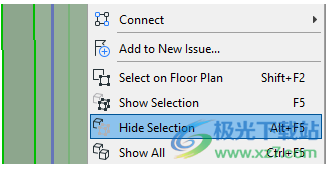
多邊形開口擴大了設計自由度
除了現有的矩形和圓形幾何形狀之外,打開工具還通過新的多邊形幾何方法擴展了其靈活性。
您現在可以創建(包括使用魔棒)任何自定義形狀的開口或將現有的矩形和圓形幾何形狀轉換為多邊形形狀。要進行編輯,請在任何 2D 或 3D 視圖(包括剖面圖和立面圖)中使用常見的多邊形編輯功能。利用打開工具的所有現有優勢,包括標簽、屬性、列表和多元素關聯性。
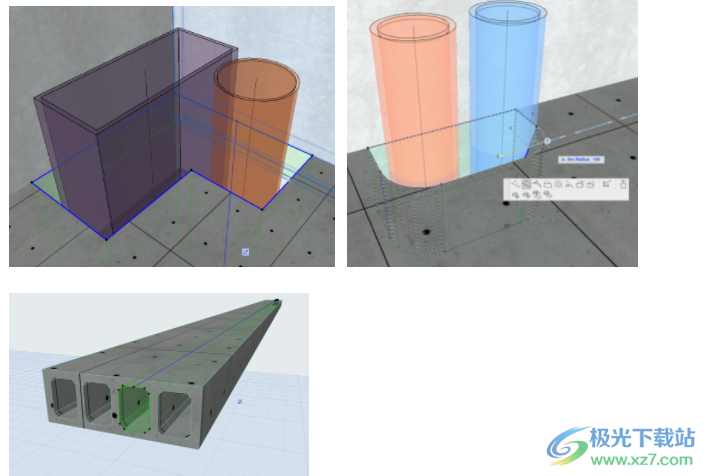
樓梯改進
ARCHICAD Stair 生成引擎在多個方面進行了改進:

新的樓梯計算方法
“計算長度”控件包括
?沿弦: 沿行走線放置樓梯踏板,以便沿直線(從行走線與踏板前緣的交點到行走線與踏板后緣的交點)測量踏板深度。胎面)。
滿足德國直線段測量標準。
?沿弧: 從 Archicad 25 更新開始,此方法使用新算法(如 Chord 方法)來支持附加的樓梯計算/構造功能。
?沿弧(舊版): 因此,為了在遷移過程中保持兼容性,舊方法已重命名為“沿弧(舊版)”。
解鎖基線以實現更靈活的樓梯設計
在樓梯放置或編輯過程中,樓梯段可以根據需要自動拉伸或收縮。要啟用此功能,請取消選中“樓梯設置”中的“鎖定基線”。(不適用于“沿弧 - 傳統”計算方法。)
如果您解鎖基線,則會自動選擇并解鎖回合之間的航班。
這種額外的靈活性可以幫助您避免不可能的幾何配置,但仍然可以放置不尋常的樓梯,而無需解算器。
自動著陸:控制著陸幾何形狀
當您為自動樓梯平臺設置最小平臺長度時,您現在可以選擇在何處分配額外平臺長度:平臺起點、平臺終點或兩側均等。
(不適用于“沿弧 - 傳統”計算方法。)

要驗證結果,請啟用新的樓梯平臺計算指南(“視圖”>“僅屏幕上的視圖選項”)
注意:這些指南僅在自動著陸時可見。
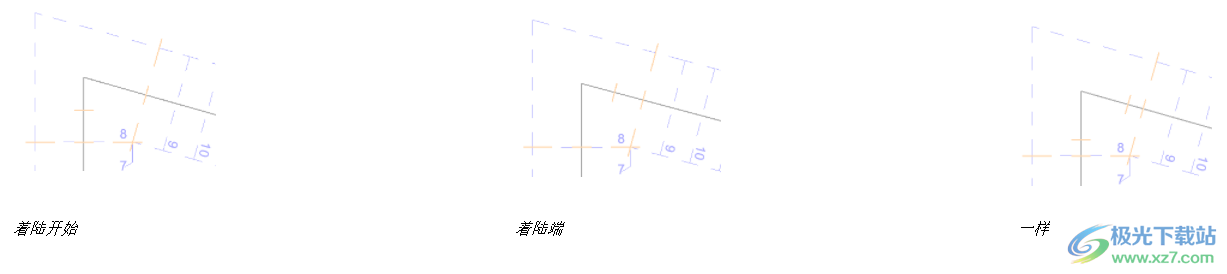
適用于所有卷繞機類型的新胎面對稱組合
四種卷繞機轉彎類型(單點、兩點、輔助行走線、主線)中的每一種現在都支持卷繞機處或周圍胎面對稱性的三種選項:
?轉折點:立管
?轉折點:對稱走向
?轉折點:不對稱行走(新!):沿行走線的胎面放置沒有幾何限制

軟件特色
PARAM-O 改進
注意:從 Archicad 25 Update 3 開始,PARAM-O 僅適用于 SSA/Forward 客戶:
?原生 macOS 支持,我們最需要的功能
?改進了 3D 預覽,包含紋理和輪廓
?現在更新 PARAM-O 對象時保留自定義 GDL 參數

結構分析模型中的載荷處理
為了使建筑師和結構工程師能夠在不丟失數據的情況下進行協作,ARCHICAD 的結構分析模型現在支持荷載和荷載相關數據。這些也可以通過 SAF 格式獲得。
在往返期間,與負載相關的信息保留在 BIM 模型中,并且可以隨時訪問 - 不僅可以通過 ARCHICAD 環境,還可以通過工程師首選的 SAF 兼容分析軟件進行訪問。ARCHICAD 無法識別的載荷數據仍保留在基于 SAF 的往返中:將 SAF 文件重新導入結構分析程序時,您不會丟失任何數據。
?可視化并修改結構分析模型中的載荷元素。
?通過模型比較和問題處理查看和管理與負載相關的修改。
?您還可以在 ARCHICAD 中放置新的負載元素(點、線、面)。荷載工況、組和組合的數據可以在 ARCHICAD 中定義。

通過靈活的負載案例可視化簡化負載管理
從 AC25 更新開始,新的調色板以及視圖設置中的新荷載工況選項可讓您同時可視化和管理項目中的任何或所有荷載,而不管荷載工況如何。
現在可以更輕松地管理整個項目的負載。通過一次操作即可可視化、修改或刪除整個項目的荷載,而不是針對每個荷載工況。
您與結構工程師的往返工作流程也變得更加容易:在導入結構工程師的載荷數據時,模型比較流程現在允許您比較任意視圖對中的載荷,包括一次所有載荷工況。
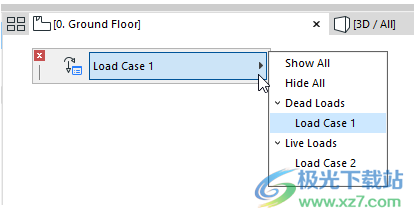
新的載荷工況調色板
?輕松設置可見的載荷工況(無需打開其他對話框)
?一次顯示或隱藏任何或所有荷載工況
?荷載案例調色板默認出現在“結構”工作環境中
?替換以前的加載切換按鈕
“顯示所有負載”視圖選項可簡化模型比較
將“顯示全部”荷載工況設置保存在視圖中。這使您能夠在模型比較期間檢查所有載荷工況的差異(而不必為每個載荷工況創建單獨的視圖,然后比較每個載荷工況)
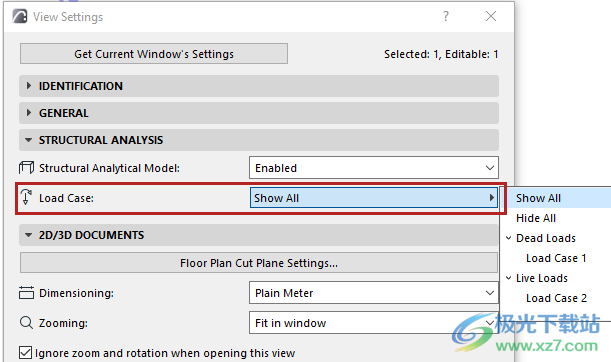

更輕松的負載輸入 – 更好的反饋
?放置負載時,新的預放置突出顯示可以清楚地識別新負載的主體元素。
?將鼠標懸停在多個相鄰或重疊的主體元素上時,使用 Tab 切換到所需的元素。
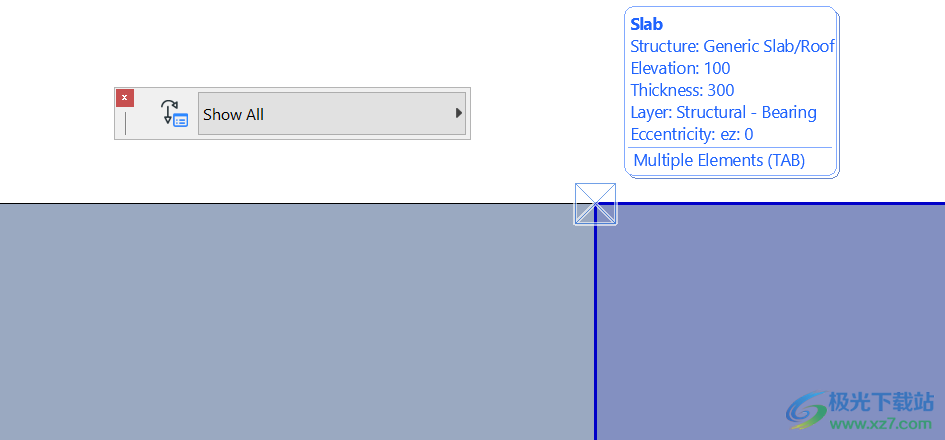
?負載上可用的信息標簽可以輕松識別和選擇負載元素
?對于任何載荷:檢查載荷值、載荷工況和坐標系 - 一目了然!
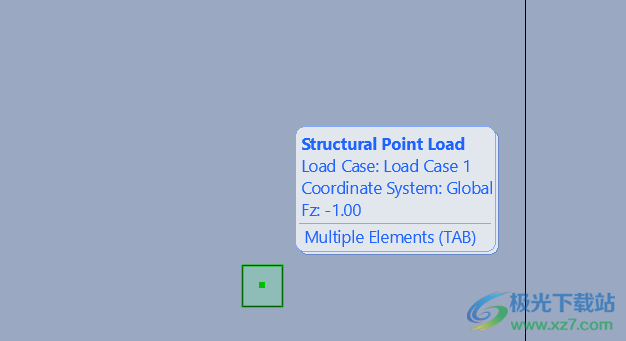
?查找并選擇按參數加載元素
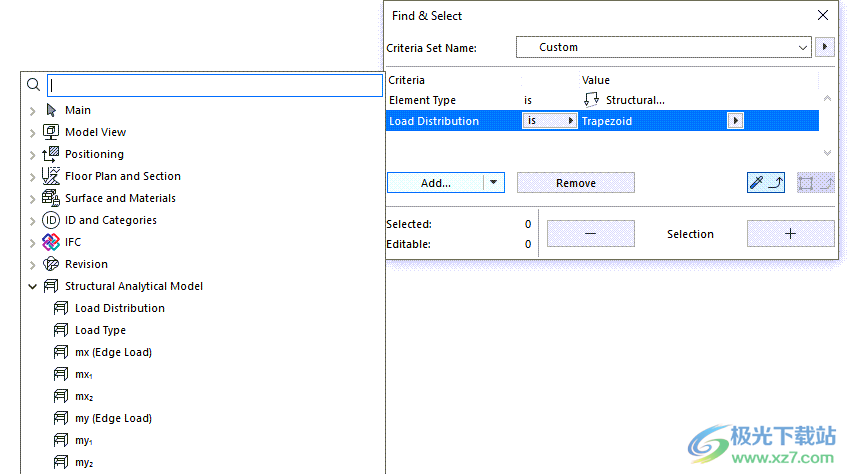
在剖面/立面圖和布局中顯示荷載元素
現在在所有模型視圖中實現了荷載顯示,包括布局和剖面/立面圖。
使用方法
1、將ARCHICAD 25直接安裝到電腦,點擊next

2、設置軟件的安裝地址D:Program FilesGraphisoftARCHICAD 25,點擊下一步直到安裝結束
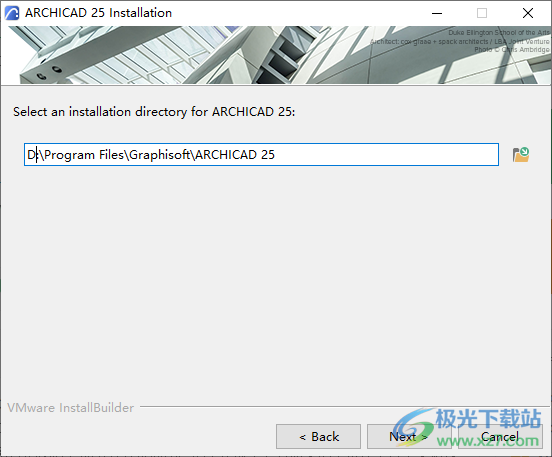
3、隨后繼續啟動ARCHICAD-25-INT-Update-5010-1.1-INTEL.exe開始安裝升級文件
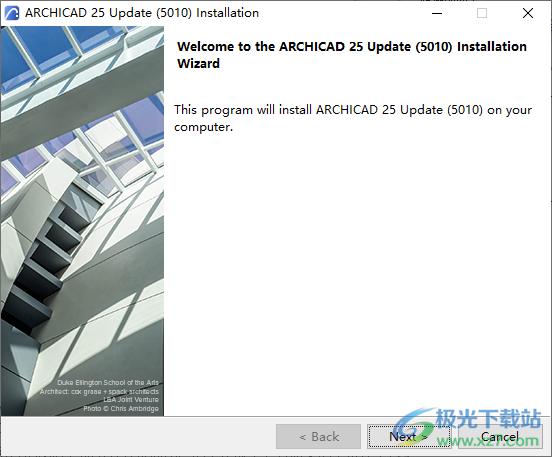
4、需要安裝到相同的地方,自動設置主程序的地址

5、等待安裝完畢
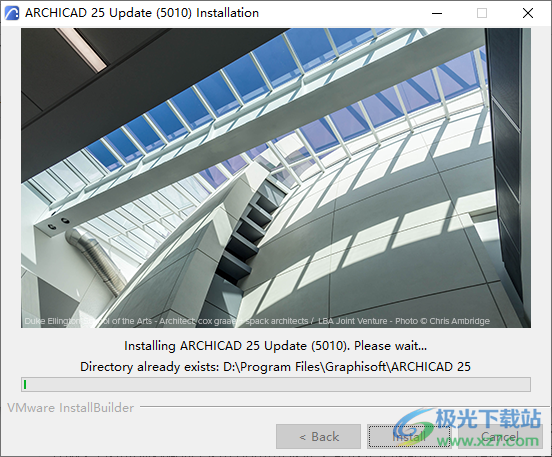
6、將全部補丁文件復制到軟件的安裝地址替換就可以激活主程序
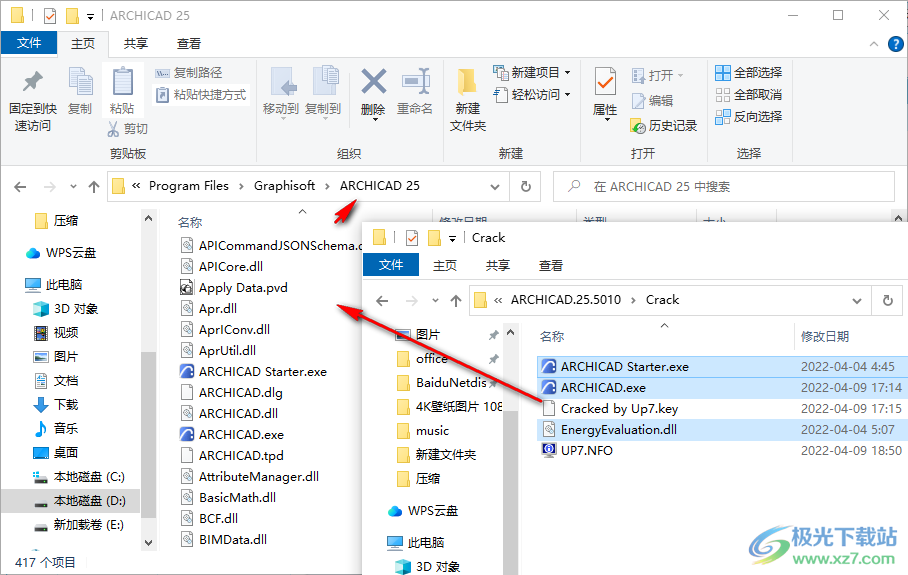
7、如圖所示,目標包含3個同名文件,點擊替換目標中的文件(R)
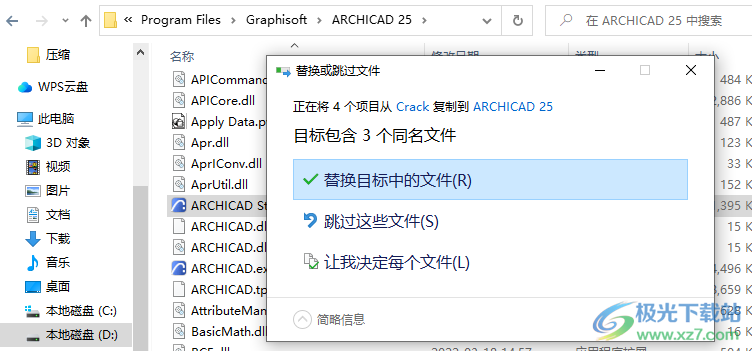
8、啟動ARCHICAD 25就可以在軟件上彈出項目設置
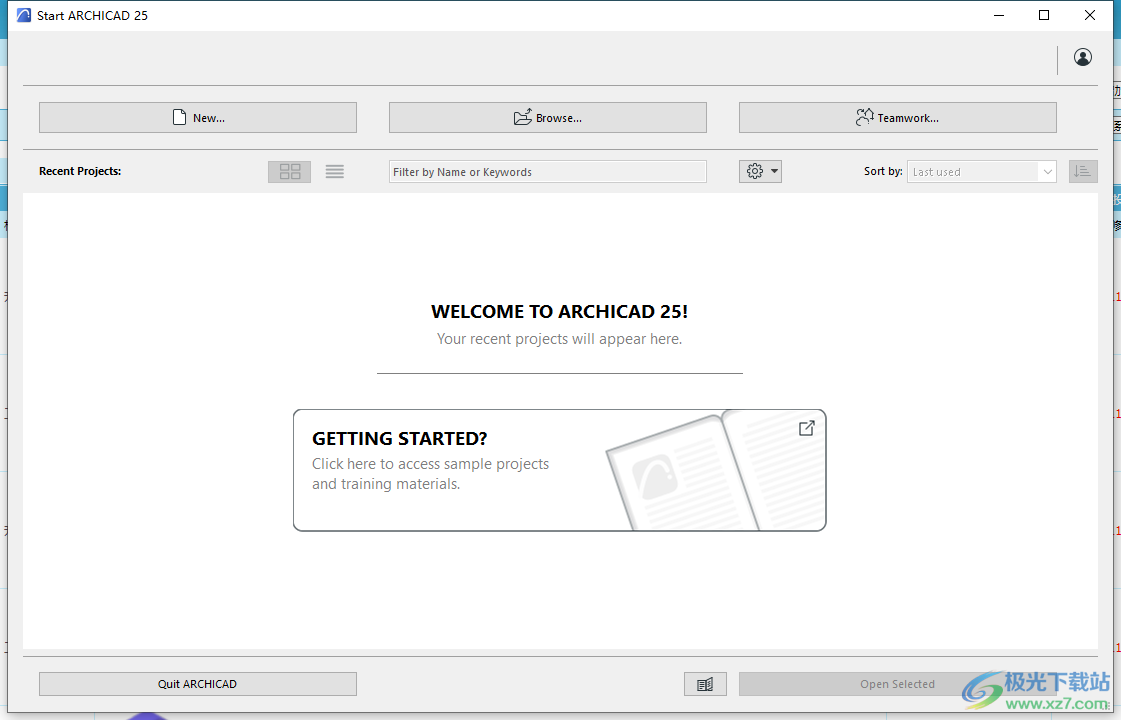
9、點擊NEW創建項目,可以選擇模板ARCHICAD 25 Template.tpl

10、軟件是英文界面:Architectural Tools、Structural Engineering Tools、MEP Engineering Tools
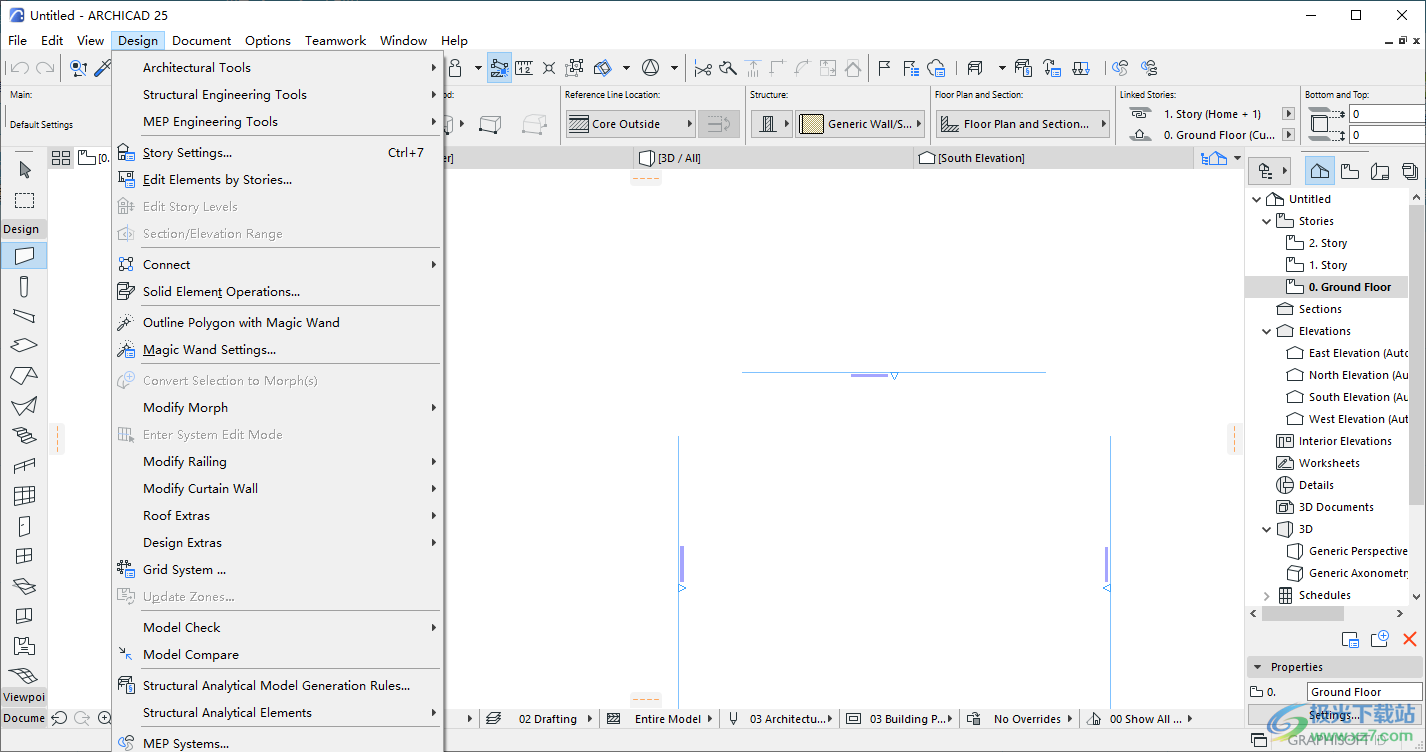
官方教程
連接范圍(擴展核心以啟用連接)
對于梁和柱:此選項實際上沿軸延伸了 1D 構件的核心長度。
虛擬延伸核心的目的是使梁或柱能夠實現與其他構件的核心連接。這樣,調整規則(需要核心連接)就可以生效。
這對于某些預制元件很有用,這些預制元件在兩端都包含有意的核心間隙(例如,為絕緣或細節留出空間)。此連接范圍實際上擴展了核心以填充這些間隙。
重要筆記:
–此選項僅實際上擴展了單元核心的長度:它對物理模型單元沒有任何影響,并且不會擴展一維構件。
–當您對結構分析模型運行模型檢查時,會考慮額外的連接范圍。如果連接范圍啟用結構連接,則模型檢查將認為單元是連續的,以用于結構分析模型。
–僅當在“柱”或“梁設置”中選中“拉伸和縮減”和/或“偏移”框時,您才可以向元素添加額外的連接范圍。
在梁或柱設置中:
1.檢查連接范圍選項。
2.輸入延長線的長度。
該值必須至少與要連接的元件芯之間的最短距離一樣長。
在本例中,我們要擴展的 Beam Connection Range 必須至少為 150。
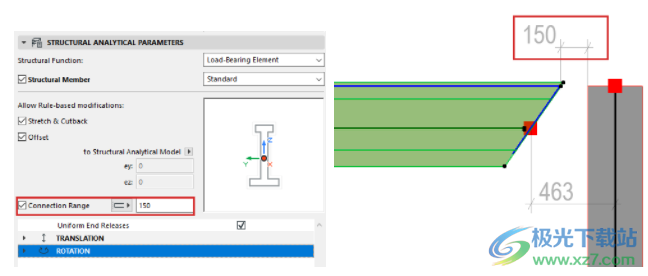
3.選擇“開始”、“結束”或“兩者”來定義應延伸哪一端。“兩者”選項在兩端添加延伸長度。
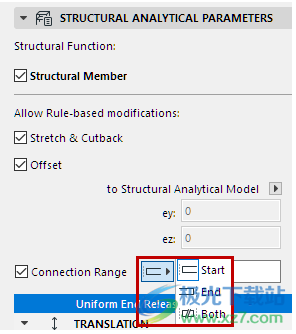
注意:要查看哪一端是哪一端,請打開“顯示本地坐標系”以查看元素的方向箭頭。
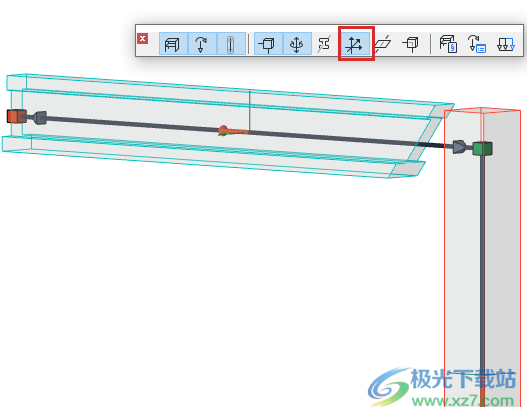
調整規則中:
最大允許拉伸必須超過要連接的結構軸之間的距離。該“最大拉伸”值應用于連接范圍的一端或兩端。
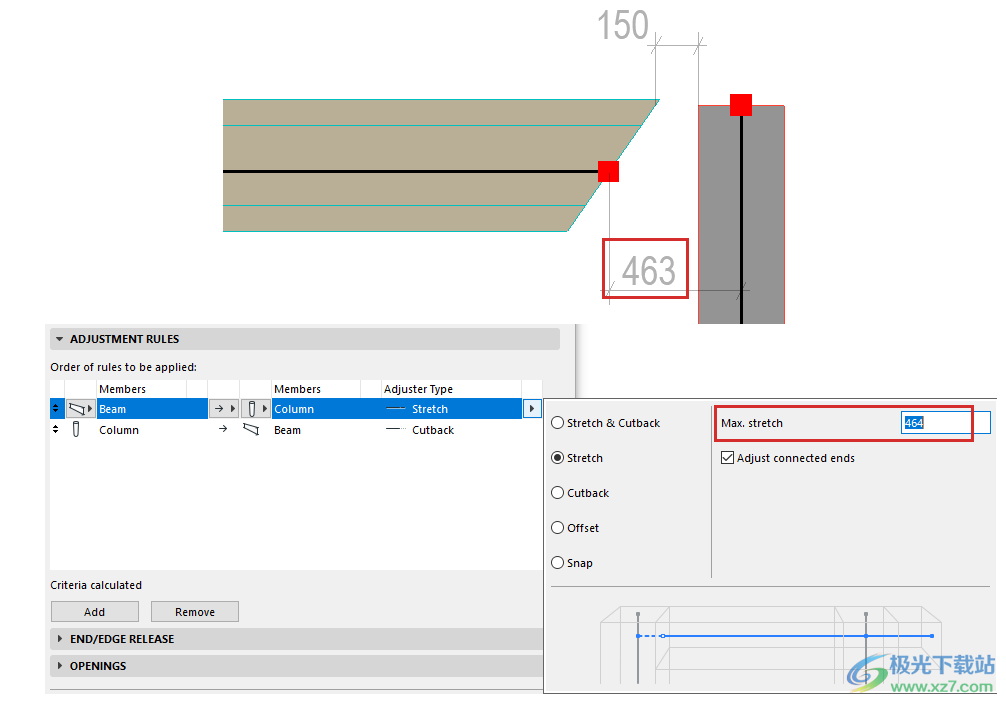
由于梁的連接范圍設置,拉伸調節器可以按需要工作,并且 1D 構件已連接。

具有多個橫截面的梁/柱:使用替換型材
某些柱或梁單元可以使用多個橫截面和/或多種建筑材料:
?多段梁或柱
?錐形梁或錐形柱
?每一端具有不同配置文件修改器的單個復雜配置文件
該柱或梁使用替換輪廓在結構分析模型中生成單個一維構件。
您可以看到它在結構分析模型中的表示:打開“顯示承載核心的輪廓” (從“結構分析模型”工具欄)。
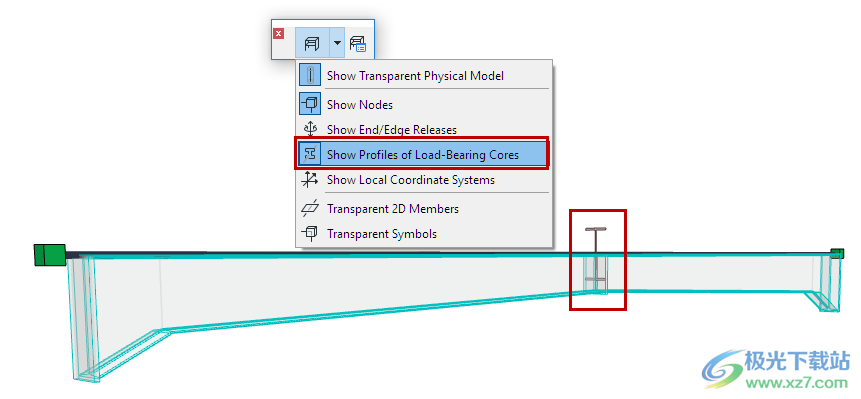
具有單一承載輪廓的多段梁的一維構件
將 1D 成員導出到分析程序時,將使用此替換配置文件的數據。元素的替換配置文件不會影響其在 ARCHICAD 中的物理模型。
對于具有各種橫截面的每個一維單元,您必須在單元設置對話框中選擇替換配置文件:
選擇替換配置文件
1.轉到梁或柱設置的結構分析參數面板。
2.如果元素具有如上所述的不同橫截面:預覽窗口中會出現替換輪廓彈出窗口。
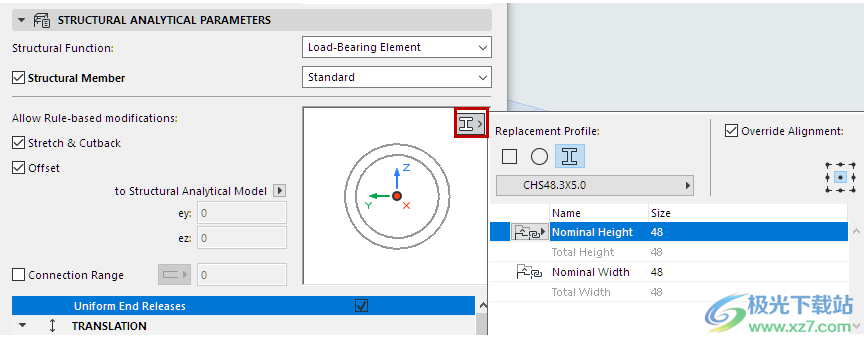
3.單擊以選擇替換型材核心的結構:矩形、圓形或復雜型材
對于復雜的配置文件結構:
–使用彈出窗口選擇配置文件并設置可編輯參數(如果有)。彈出窗口包含配置文件,其中
-適用于柱或梁(如適用)
-包括至少一個核心組件
對于矩形或 圓形結構:
–使用彈出窗口選擇其建筑材料及其尺寸
覆蓋對齊方式
默認情況下,替換配置文件的原點插入到成員的參考線處。

如果需要,您可以重新調整配置文件原點以更好地反映架構模型。選中覆蓋對齊框,然后選擇不同的錨點:

對于矩形或 圓形結構,默認情況下將桿件調整為結構的參考線。(在這里,您也可以通過選擇不同的錨點來覆蓋此對齊方式。)
更新日志
額外的改進
跟蹤更改和模型比較
新的“結構”參數現在是一個單獨的檢查選項,因此您可以僅過濾建筑材料、復合材料或輪廓的更改(與其他幾何和定位參數分開)。
對象設置預覽
現在可以旋轉立面和 3D 預覽,而無需修改計劃旋轉設置
線路彈出
更容易查找和選擇線路屬性:名稱始終可見,并且排序已更改為按字母順序
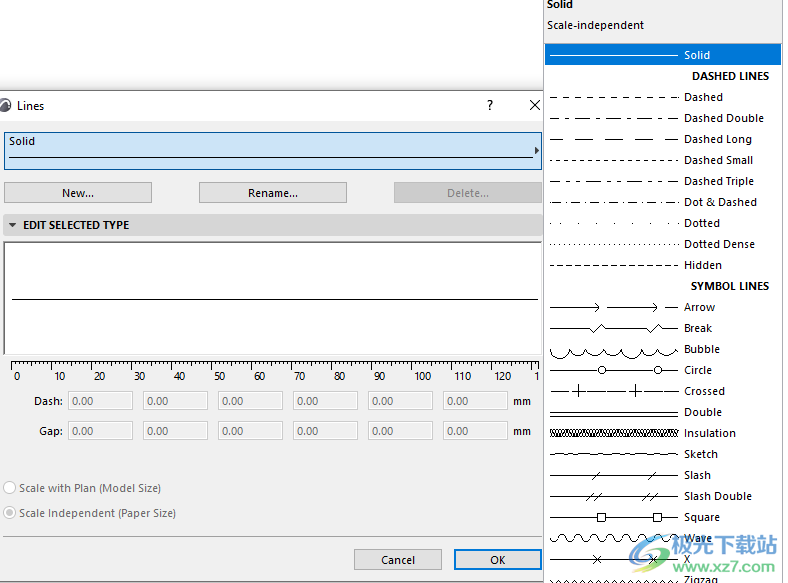
編輯多個圖層組合
在圖層設置中(就像在屬性管理器中一樣),您現在可以選擇多個圖層組合并同時編輯它們的狀態。一次顯示/隱藏、鎖定/解鎖以及設置多個圖層組合的 3D 視圖顯示和圖層交叉組。
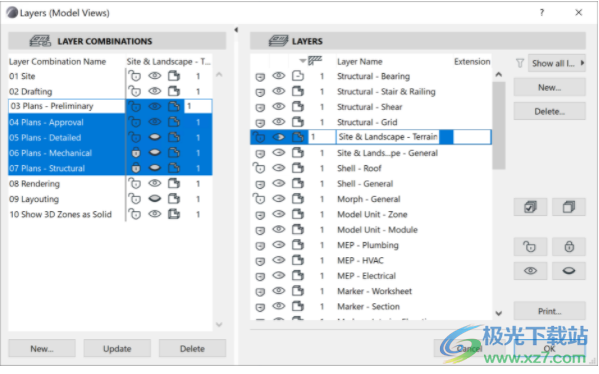
改進了 IFC 空缺的導出處理
在以前的版本中,元素中的幾何孔和開口都會在 IFC 中導出為開口。現在,只有開口工具中的開口才會轉換為 IFC 中的開口,其中幾何孔是幾何體的真實切口,而不是開口元素。通過此更改,殼中的孔現在可以正確導出為幾何孔(以前這些孔會丟失)。
IFC 導出時提供更好的元素信息
現在您可以看到導出到 IFC 的每個元素組件的確切建筑材料。因此,當您在查看器中檢查 IFC 模型時,建筑材料名稱(如果可用)會被明確標識(而不是通用編號的“組件”)。
將合并的 IFC 文件與 ARCHICAD 測量點對齊
更好地控制 IFC 工作流程中的模型協調。選擇將傳入的 IFC 模型位置與 ARCHICAD 測量點對齊。
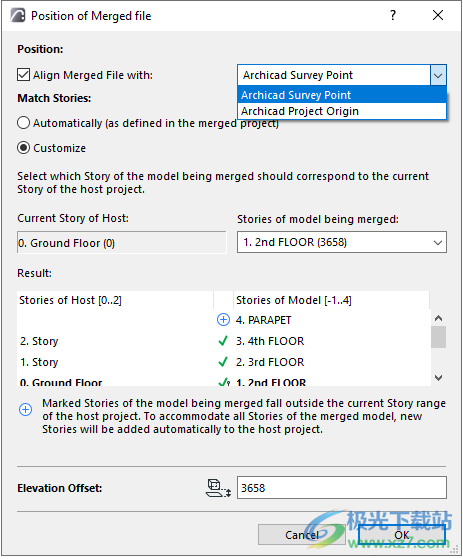
Archicad-Frilo 連接
結合兩種領先軟件解決方案的優勢,節省模型計算時間 - 得益于從 ARCHICAD 到 FRILO 的簡單直觀的數據導出。
使用“文件”>“互操作性”>“在 Frilo 中打開”。如果您將 Frilo 與 Archicad 安裝在同一臺計算機上,則可用。
將 RVT Hotlink 與測量點對齊
放置基于 RVT 的熱鏈接模塊時,現在選擇與測量點或項目原點對齊。以前僅使用 project origin。
IFC Export 模型位置的新選項
在 IFC 導出時,轉換器提供三個選項來定義 IFC 模型位置。
?第一個默認選項(測量點和項目原點)用于大多數協調工作流程。這是以前的 ARCHICAD 版本中存在的最典型的選項。
?第二個選項是 ARCHICAD 25 的新選項:選擇“僅項目原始”以在模型位置不重要的工作流程中交換 IFC 文件(例如,使用模型創建預算計算)。此工作流程在德語市場最為典型。
?第三個選項也是現有的遺留選項。
要使用此控件,請轉至文件 > 互操作性 > IFC > IFC 轉換器。
打開用于導出的轉換器并使用名為“定義 IFC 模型位置”的控件。(以前稱為“匹配 IFC 站點位置”。)
鎖定測量點
防止意外編輯測量點。鎖定命令可防止您和/或隊友意外移動或編輯此重要的項目數據。

在團隊合作中:要編輯測量點(并鎖定或解鎖它),請首先保留位置設置。
檢查線性元素的重疊
在創建文檔之前,運行此快速檢查以識別參考線部分或完全重疊的線性元素(墻、柱、梁、線、折線)。這些元素突出顯示為“問題”,因此您可以在需要時輕松找到并更正它們。
注意: 這與現有的“檢查重復項”命令不同,后者僅查找完全重疊的元素。
這是一個實驗性功能。確保在“選項”>“工作環境”>“更多選項”>“實驗功能”中啟用它。
消失的 GDL 熱點的維度將被保留
在 ARCHICAD 24 及更早版本中,由于基于視圖的更改而消失的 GDL 元素(例如門/窗)熱點尺寸通常會將尺寸移動到其他隨機點,因為無法再找到原始熱點。
例如,如果在視圖更改后編輯或移動 GDL 元素,尺寸可能會更改。
從 ARCHICAD 25 更新開始,這些尺寸點現在將默認為 GDL 元素的原點,直到視圖更改后熱點重新出現。
額外的變化
?矢量填充已更名為覆蓋填充
?剖面/立面標記的遠距離區域重命名為淡出遠距離元素
?支持Rhino 6 和7
?將建筑材料分類導出為 IFC 分類參考
?更新的BIMx Desktop Viewer是 ARCHICAD 25 安裝包的一部分
?在 macOS 上,Open GL 圖形技術已被原生Metal取代
下載地址
- Pc版
GRAPHISOFT ArchiCAD 25(建筑設計) v25.5010
本類排名
本類推薦
裝機必備
換一批- 聊天
- qq電腦版
- 微信電腦版
- yy語音
- skype
- 視頻
- 騰訊視頻
- 愛奇藝
- 優酷視頻
- 芒果tv
- 剪輯
- 愛剪輯
- 剪映
- 會聲會影
- adobe premiere
- 音樂
- qq音樂
- 網易云音樂
- 酷狗音樂
- 酷我音樂
- 瀏覽器
- 360瀏覽器
- 谷歌瀏覽器
- 火狐瀏覽器
- ie瀏覽器
- 辦公
- 釘釘
- 企業微信
- wps
- office
- 輸入法
- 搜狗輸入法
- qq輸入法
- 五筆輸入法
- 訊飛輸入法
- 壓縮
- 360壓縮
- winrar
- winzip
- 7z解壓軟件
- 翻譯
- 谷歌翻譯
- 百度翻譯
- 金山翻譯
- 英譯漢軟件
- 殺毒
- 360殺毒
- 360安全衛士
- 火絨軟件
- 騰訊電腦管家
- p圖
- 美圖秀秀
- photoshop
- 光影魔術手
- lightroom
- 編程
- python
- c語言軟件
- java開發工具
- vc6.0
- 網盤
- 百度網盤
- 阿里云盤
- 115網盤
- 天翼云盤
- 下載
- 迅雷
- qq旋風
- 電驢
- utorrent
- 證券
- 華泰證券
- 廣發證券
- 方正證券
- 西南證券
- 郵箱
- qq郵箱
- outlook
- 阿里郵箱
- icloud
- 驅動
- 驅動精靈
- 驅動人生
- 網卡驅動
- 打印機驅動
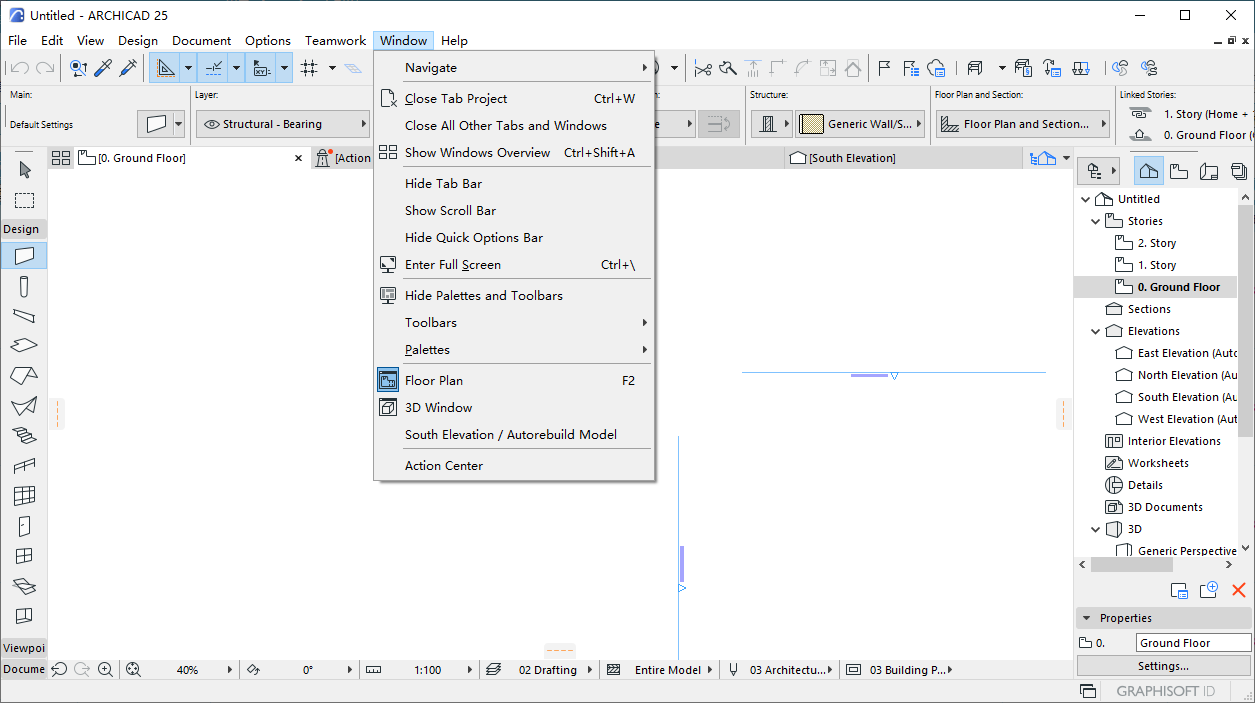




































網友評論